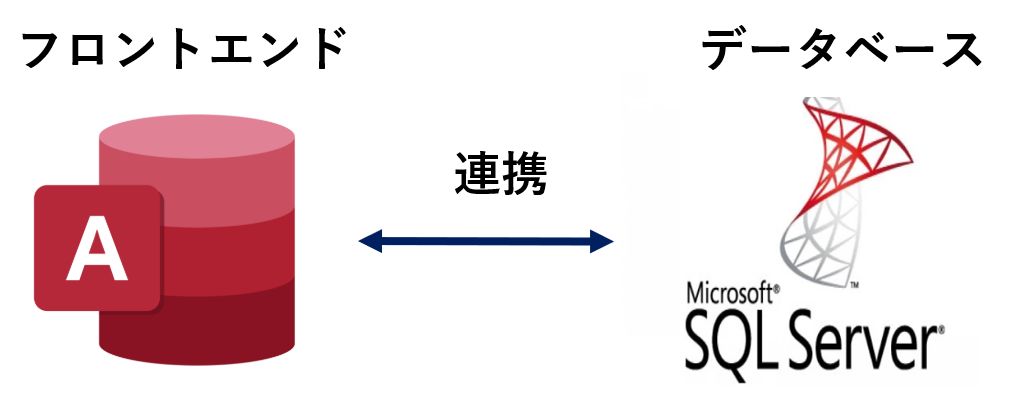1. フロントエンド分割とバージョン更新の現状課題
- バックエンド(.accdb/.mdb)にテーブルを集約し、フロントエンド(.accdb/.accde)にフォームやレポート、VBAを格納するのがマルチユーザー運用の定番
- ユーザーごとにフロントエンドファイルをローカルPCへ配置 → ファイル破損やロック競合を防げる
- しかし: 新しい機能やバグ修正でフロントエンドを更新するとき、全ユーザーが自分のPC上のファイルを手動で置き換えるのは面倒かつミスリスクが高い
そこで、自動アップデートの仕組みが求められる。「Auto FE Updater」を用いれば、起動時にバージョンをチェックして最新ファイルをコピーするフローを簡単に実装可能です。
2. Auto FE Updaterとは?
- オープンソースのフリーツール (Tony Toews氏が開発)
- 起動時にサーバー上の“マスターフロントエンド”ファイルとユーザーPC上のローカルファイルのバージョンを比較し、古い場合は自動的に更新してからAccessを起動
- ユーザーはAuto FE Updaterのショートカットをダブルクリックするだけで、常に最新フロントエンドを得られる
- URL: http://www.autofeupdater.com/ (英語サイト)
機能の概要
- Configファイルでどのサーバーパス(例:\Server\Share\YourApp\FE.accde)が最新か設定
- ユーザーPC側でAuto FE Updaterがローカルディレクトリに最新ファイルをコピー
- コマンドラインやショートカットで**/start**等のオプションを付与し、そのままAccessランタイム or フルAccessを起動
3. 基本的な導入手順
- フロントエンド(マスター)をサーバーに配置
- FE.accdbまたはFE.accdeの最新バージョンをネットワーク共有フォルダに置く
- ユーザーは書き込み不要、読み取りだけでもOK(ただし開発者が上書き更新できるようにする)
- Auto FE Updaterダウンロード
- [AutoFEUpdater.exe]などの実行ファイルを入手し、Config.ini等の設定ファイルを作成
- Config.iniで設定
SourcePath=\\Server\Share\YourAppTargetPath=C:\LocalAccessApp (ユーザーPC上のフォルダ)Application=FE.accde- その他オプション(起動コマンド, ランタイムの指定, etc.)
- ユーザーPCにAutoFEUpdaterのショートカットを配置
- ショートカットを実行すると最新ファイルをチェック→コピー→Access起動のフロー
- 運用
- 開発者が新バージョンFE.accdeをサーバーに上書き → 次回ユーザーが起動すると自動的に更新
4. バージョン管理の仕組み
Auto FE Updaterにはバージョンファイル(Version.txt)やタイムスタンプで更新を検出する機能があります。
- 方法1: 新しいFE.accdeをサーバーにアップし、ファイルの更新日時が異なる → ユーザー側が古いと判断してコピー
- 方法2:
Version.txtなどにバージョン番号を書き込み、更新されたら番号が上がる → Auto FEが番号差異を認識してコピー
結果: ユーザーPCにあるバージョンが古ければ、最新版をダウンロードして起動。ロールバックしたい場合もサーバー上を古いバージョンに戻せば次回起動時にダウングレードされる。
5. 運用のメリットと注意点
5.1 メリット
- 全ユーザーが常に最新を使用
- 不具合修正や機能追加を配布したら、ユーザーが再起動だけですぐ適用
- オペミスの削減
- 手動コピー不要 → 誤配置や古いファイル使用のリスクが激減
- バイナリ衝突回避
- ユーザーはローカルコピーだけ編集動作 → DBを編集するのはバックエンド(共有フォルダ or SQL Server)だから衝突リスクなし
5.2 注意点
- サーバーへのアップロードを正しく行う
- 開発者がバージョン管理をミスすると、ユーザーが間違ったバージョンを取得
- 過去バージョンを保持しておくなど対策
- 起動速度
- ネットワークが遅いと、コピーに時間がかかる → LZMAやZip圧縮などを組み合わせる方法も
- Runtimeのみ環境
- フルAccessなしのユーザーは、Access Runtimeで起動する設定をAuto FE Updater側に記述
- セキュリティや署名
- マクロセキュリティ警告を出さないために信頼済み場所やVBA署名を考慮
6. 大規模チームならGitなどと組み合わせ
- 開発者: Git/Azure DevOpsなどでソース(エクスポートしたVBA)を管理し、ビルド(コンパイル)→.accdeを生成→サーバーアップ
- ユーザー: Auto FE Updaterで都度最新版を取得
- これによりバージョン管理と自動配布の両輪が整い、継続的な改修が効率化
7. まとめ:Auto FE Updaterで快適なAccessフロントエンド配布を実現
- フロントエンド分割するマルチユーザー運用では、最新版配布が常に課題
- Auto FE Updaterを使えば、起動時に自動更新 → ユーザー作業最小化
- バージョン検出方法
- ファイル更新日時 or バージョンファイル/テキスト
- 一度設定すれば、日々の運用は起動するだけ
- 併用
- Access Runtimeの場合でもOK
- GitやCI/CD的フローと組み合わせると、開発→配布の一貫体制が整いやすい
結論: マルチユーザーアクセスアプリのバージョン管理と自動更新を効率化したいなら、Auto FE Updaterを活用する価値は大いにあります。適切に設定ファイルを作り、ユーザーにアップデート専用ショートカットを渡すだけで、常に最新のフロントエンドを安定運用できるようになるでしょう。
関連記事
これらの仕組みを整えれば、「古いフロントエンドを使っていた」「改修したのにユーザーが気付かない」といった運用トラブルを大幅に軽減でき、開発者・ユーザーの双方にメリットが生まれます。ぜひ導入を検討してみてください。
ABOUT ME
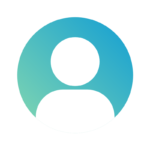
入社した会社では、Accessを活用した基幹システムが長年運用されていました。しかし、開発者の高齢化により保守が困難となり、システムの維持・更新が急務に。
ほぼAccessに触れたことのなかった私は、ゼロから学びながら基幹システムを再構築してみることに。ついにはAccessによるシステム開発エンジニアとしてのスキルを身につけるまでに成長。
元々の業務のノウハウとそれを効率化するためのツール(Access)によって業務効率化システムをいくつも開発してきました。
みなさんの”なにか(業務のノウハウ)”とAccessで業務効率化を実現するお役に立てれば幸いです。
月30万の高配当投資も行っています。最新の銘柄情報もお届けしていきます。